vlookup 함수 다중조건 어렵지 않아요
아정당
2025.08.12
조회160
스크랩0
vlookup은 하나의 값을 기준으로 데이터를 찾는데 쓰이죠.
그러나 실무 데이터는 더 복잡한 경우가 많은데요.
오늘은 실무에서 유용한 vlookup 함수 다중조건에 대해 알려드릴게요!
1. vlookup 함수 다중조건이 어려운 이유
vlookup은 세로로 길게 나열된 데이터에서
하나의 값을 기준으로 대응되는 값을 찾아주는 함수입니다.
=VLOOKUP(찾을값, 범위, 열번호, FALSE)
예를 들어,
이름이 "홍길동"인 경우 매출액 찾기
부서가 "기획"인 경우 매출액 찾기
이런 건 쉽게 가능합니다.
하지만 “이름이 홍길동 and 부서가 기획”인 경우처럼
두 가지 조건을 동시에 검색하는 건 기본 구조로는 불가능합니다.
그래서 실무에서는 조건을 합쳐 하나의 검색 키로 만드는 ‘우회 방법’을 사용합니다.
2. 도우미 열로 조건 합치는 법
예시로 ‘부서’, ‘월’, ‘매출’ 데이터가 있다고 가정할게요.
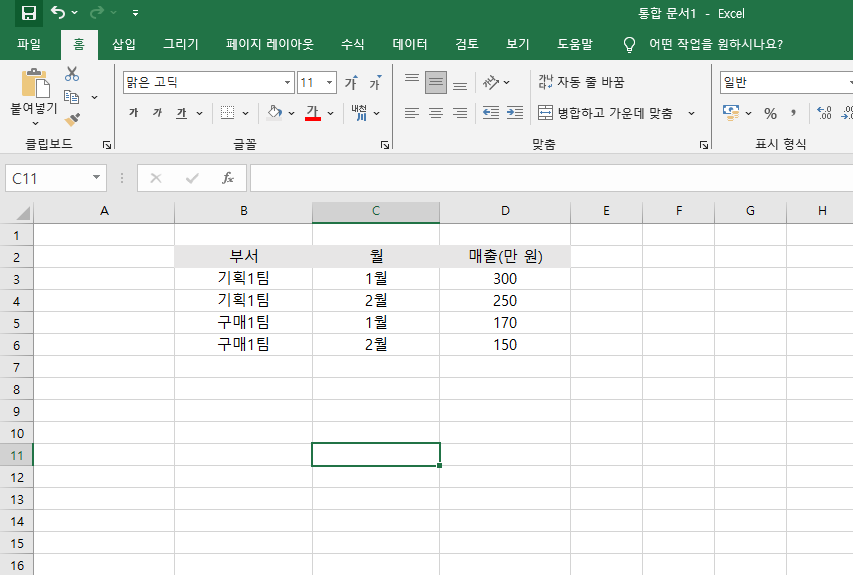
목표는 기획1팀의 2월 매출액을 찾는 것입니다.
1) 도우미 열 만들기
검색 키로 사용할 보조 열을 생성합니다.
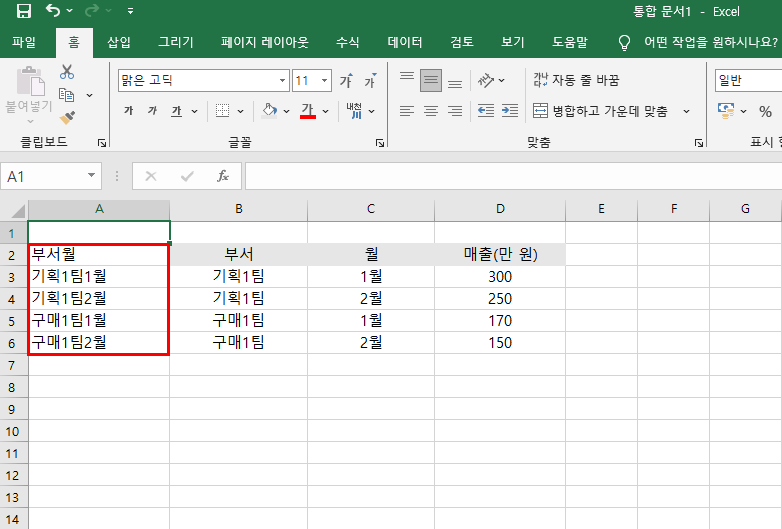
=B3&C3처럼 부서와 월을 이어 붙이면 새로운 텍스트 값이 만들어져요.
이 수식을 아래로 드래그하면 전체 표가 완성됩니다.
2) vlookup으로 검색하기
이제 vlookup을 적용해봅니다.
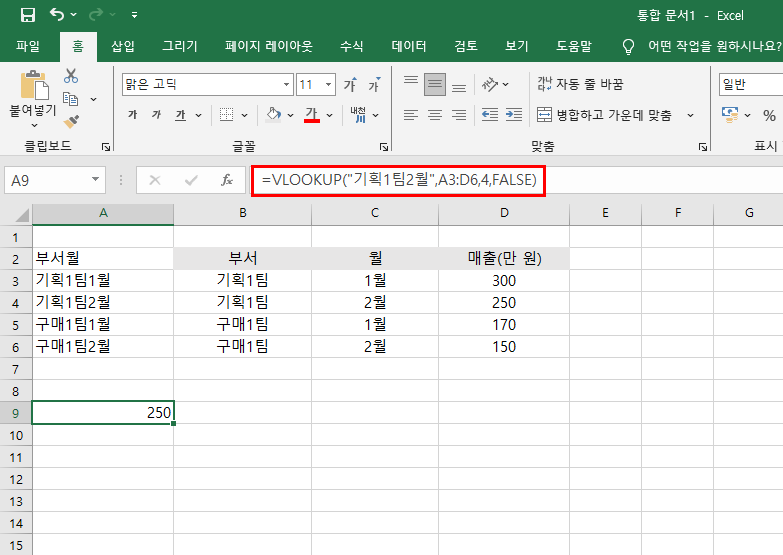
=VLOOKUP("기획1팀2월", A2:D5, 4, FALSE)
혹은 셀에 "기획1팀 2월"을 입력하고 참조하는 방식도 가능합니다.
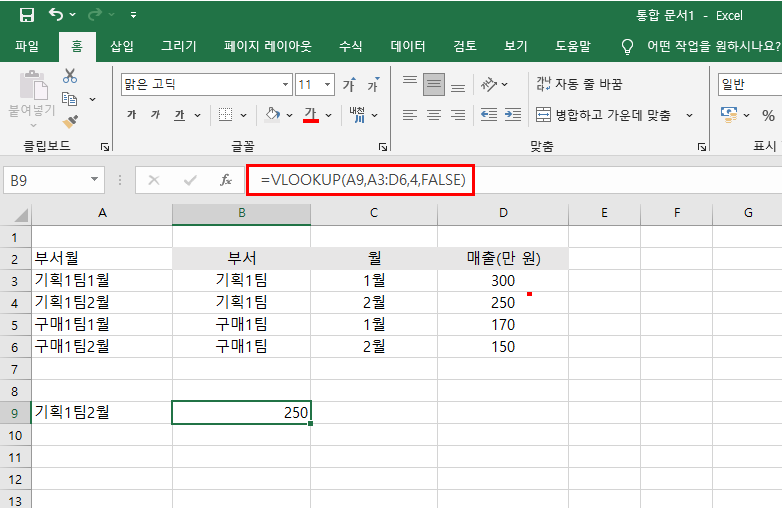
=VLOOKUP(A9, A2:D5, 4, FALSE)
※ vlookup은 첫 번째 열을 기준으로 검색하므로,
도우미 열이 반드시 첫 번째 열에 위치해야 합니다.
03. 실무 활용 Tip
1) 구분 기호 추가하기
단순히 =B3&C3로 합치면 "기획1팀2월"처럼 구분이 없어 헷갈릴 수 있어요.
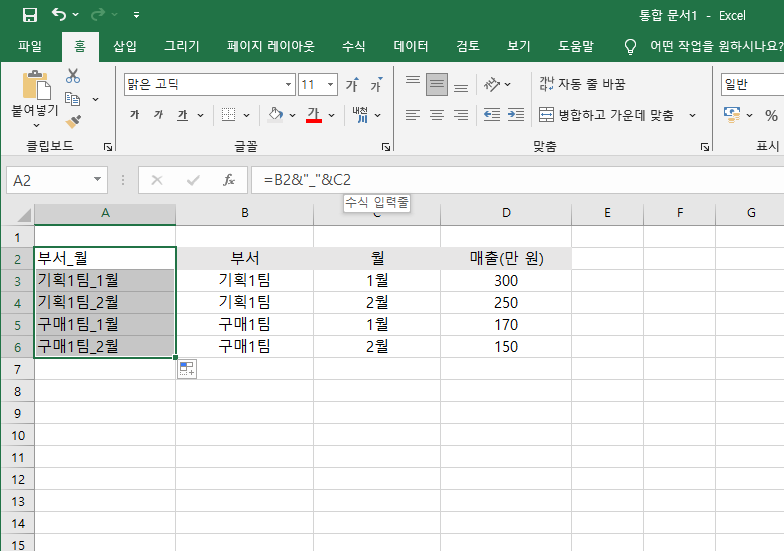
=B3&"_"&C3처럼 언더바를 넣으면 "기획1팀_2월"로 가독성이 좋아집니다.
2) 조건 3개 이상도 가능
부서, 월, 제품명처럼 3개 이상의 조건도
=B3&"_"&C3&"_"&D3처럼 확장하면 돼요.
3) 원본 데이터 보존하기
보조 열을 만들 때 원본 데이터를 건드리지 말고,
오른쪽에 새 열을 추가하는 것이 안전합니다.
실무에서는 단일 조건 검색보다 vlookup 함수 다중조건이 필요한 경우가 훨씬 많아요.
핵심은 보조열(도우미 열)을 만들어 조건을 하나의 값으로 합친다는 점입니다.
이 방법만 숙지하면 조건이 여러 개여도 어렵지 않게 원하는 값을 찾아낼 수 있습니다.
잠깐!
혹시 약정 끝난지 모르고 나라에서 정한 지원금
'최대 128만 원 + @' 놓치고 있지 않나요?
그렇다면 아래 내용 10초만 읽어보세요!
vlookup 함수 사용법, vlookup 함수 다른시트, vlookup 함수 오류







 셀프 바로가입
셀프 바로가입 실시간 카톡 상담
실시간 카톡 상담